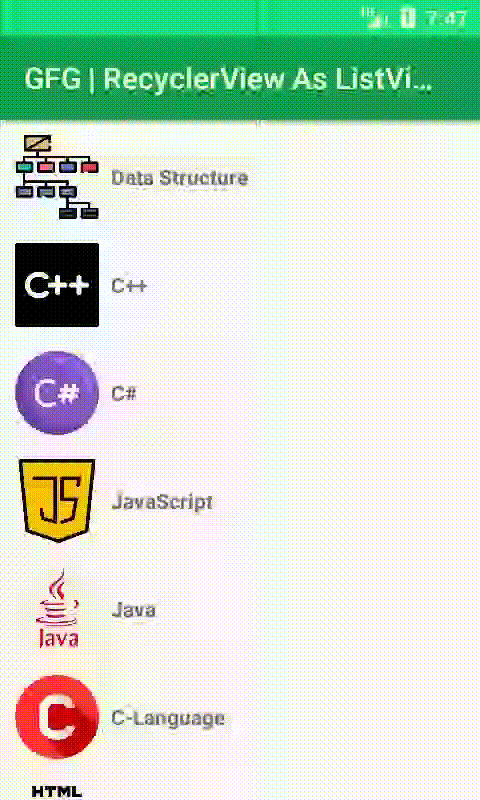RecyclerView是ListView和GridView的更加灵活和高级的版本。 RecyclerView用于为大型数据集提供有限的窗口,这意味着它可用于显示大量数据,这些数据可以通过维护有限数量的View而非常有效地滚动。在RecyclerView中,我们提供数据并定义每个项目的外观,并且RecyclerView库会在需要时动态创建内容。 RecyclerView是在Android 5.0(API级别21.0)的Material Design中引入的。
RecyclerView如何工作?
- RecyclerView是一个ViewGroup,其中包含与您的数据相对应的View。它本身就是一个View,因此,它会像添加任何其他UI元素一样被添加到布局文件中。
- ViewHolder对象用于定义列表中的每个单独元素。创建视图持有人时,它不包含任何内容,RecyclerView会将数据绑定到该视图持有人。 ViewHolder是通过扩展RecyclerView.ViewHolder定义的。
- 适配器用于将数据绑定到视图。 RecyclerView请求视图,并通过调用适配器中的方法将视图绑定到其数据。可以通过扩展RecyclerView.Adapter来定义适配器。
- LayoutManager排列列表中的各个元素。它包含由条目数据填充的所有视图的引用。
RecyclerView的LayoutManager类提供了三种类型的内置LayoutManager。
- LinearLayoutManager:用于显示水平和垂直列表
- GridLayoutManager:用于以网格形式显示项目
- StaggeredGridLayoutManager:用于以交错网格的形式显示项目
例子
在此示例中,我们将使用RecyclerView作为ListView。在这里,我们将使用RecyclerView将课程列表及其图像显示为垂直列表。
分步实施
步骤1:创建一个新项目
要在Android Studio中创建新项目,请参阅如何在Android Studio中创建/启动新项目。请注意,选择Java作为编程语言。
第2步:添加依赖关系
我们将使用RecyclerView作为ListView。因此,我们需要为其添加依赖项。要添加依赖项,请转到Gradle脚本> build.gradle(Module:app)并添加以下依赖项。添加依赖项后,单击立即同步。
dependencies {
implementation “androidx.recyclerview:recyclerview:1.1.0”
}
在继续之前,让我们添加一些颜色属性以增强应用程序栏。转到应用程序> res>值> colors.xml并添加以下颜色属性。
XML
#0F9D58
#16E37F
#03DAC5
XML
XML
Java
import android.content.Context;
import android.view.LayoutInflater;
import android.view.View;
import android.view.ViewGroup;
import android.widget.ImageView;
import android.widget.TextView;
import androidx.annotation.NonNull;
import androidx.recyclerview.widget.RecyclerView;
import java.util.ArrayList;
// Extends the Adapter class to RecyclerView.Adapter
// and implement the unimplemented methods
public class Adapter extends RecyclerView.Adapter {
ArrayList courseImg, courseName;
Context context;
// Constructor for initialization
public Adapter(Context context, ArrayList courseImg, ArrayList courseName) {
this.context = context;
this.courseImg = courseImg;
this.courseName = courseName;
}
@NonNull
@Override
public Adapter.ViewHolder onCreateViewHolder(@NonNull ViewGroup parent, int viewType) {
// Inflating the Layout(Instantiates list_item.xml
// layout file into View object)
View view = LayoutInflater.from(parent.getContext()).inflate(R.layout.list_item, parent, false);
// Passing view to ViewHolder
Adapter.ViewHolder viewHolder = new Adapter.ViewHolder(view);
return viewHolder;
}
// Binding data to the into specified position
@Override
public void onBindViewHolder(@NonNull Adapter.ViewHolder holder, int position) {
// TypeCast Object to int type
int res = (int) courseImg.get(position);
holder.images.setImageResource(res);
holder.text.setText((String) courseName.get(position));
}
@Override
public int getItemCount() {
// Returns number of items
// currently available in Adapter
return courseImg.size();
}
// Initializing the Views
public class ViewHolder extends RecyclerView.ViewHolder {
ImageView images;
TextView text;
public ViewHolder(View view) {
super(view);
images = (ImageView) view.findViewById(R.id.courseImg);
text = (TextView) view.findViewById(R.id.courseName);
}
}
} Java
import android.os.Bundle;
import androidx.appcompat.app.AppCompatActivity;
import androidx.recyclerview.widget.LinearLayoutManager;
import androidx.recyclerview.widget.RecyclerView;
import androidx.recyclerview.widget.StaggeredGridLayoutManager;
import java.util.ArrayList;
import java.util.Arrays;
public class MainActivity extends AppCompatActivity {
RecyclerView recyclerView;
// Using ArrayList to store images data
ArrayList courseImg = new ArrayList<>(Arrays.asList(R.drawable.data_structure, R.drawable.c_plus_plus,
R.drawable.c_hash, R.drawable.java_script,
R.drawable.java, R.drawable.c,
R.drawable.html, R.drawable.css));
ArrayList courseName = new ArrayList<>(Arrays.asList("Data Structure", "C++", "C#", "JavaScript", "Java",
"C-Language", "HTML 5", "CSS"));
@Override
protected void onCreate(Bundle savedInstanceState) {
super.onCreate(savedInstanceState);
setContentView(R.layout.activity_main);
// Getting reference of recyclerView
recyclerView = (RecyclerView) findViewById(R.id.recyclerView);
// Setting the layout as linear
// layout for vertical orientation
LinearLayoutManager linearLayoutManager = new LinearLayoutManager(getApplicationContext());
recyclerView.setLayoutManager(linearLayoutManager);
// Sending reference and data to Adapter
Adapter adapter = new Adapter(MainActivity.this, courseImg, courseName);
// Setting Adapter to RecyclerView
recyclerView.setAdapter(adapter);
}
}步骤3:使用activity_main.xml文件
在此步骤中,我们将RecyclerView添加到我们的activity_main.xml文件中,该文件用于显示listItems的数据。转到应用程序> res>布局> activity_main.xml和以下代码段。
XML格式
步骤4:创建一个新的布局文件list_item.xml
在此步骤中,我们将为单个列表项视图创建一个新的布局文件。转到应用程序> res>布局>右键单击>新建>布局资源文件,并将其命名为list_item 。 list_item.xml包含一个ImageView和一个TextView,用于填充RecyclerView。
XML格式
步骤5:创建一个新的适配器类
现在,我们将创建一个Adapter类,该类充当UI组件和数据源之间的桥梁,即courseImg,courseName和RecyclerView。转到应用程序> Java >程序包>右键单击并创建一个新的Java类,并将其命名为Adapter 。下面是为此提供的代码段。
Java
import android.content.Context;
import android.view.LayoutInflater;
import android.view.View;
import android.view.ViewGroup;
import android.widget.ImageView;
import android.widget.TextView;
import androidx.annotation.NonNull;
import androidx.recyclerview.widget.RecyclerView;
import java.util.ArrayList;
// Extends the Adapter class to RecyclerView.Adapter
// and implement the unimplemented methods
public class Adapter extends RecyclerView.Adapter {
ArrayList courseImg, courseName;
Context context;
// Constructor for initialization
public Adapter(Context context, ArrayList courseImg, ArrayList courseName) {
this.context = context;
this.courseImg = courseImg;
this.courseName = courseName;
}
@NonNull
@Override
public Adapter.ViewHolder onCreateViewHolder(@NonNull ViewGroup parent, int viewType) {
// Inflating the Layout(Instantiates list_item.xml
// layout file into View object)
View view = LayoutInflater.from(parent.getContext()).inflate(R.layout.list_item, parent, false);
// Passing view to ViewHolder
Adapter.ViewHolder viewHolder = new Adapter.ViewHolder(view);
return viewHolder;
}
// Binding data to the into specified position
@Override
public void onBindViewHolder(@NonNull Adapter.ViewHolder holder, int position) {
// TypeCast Object to int type
int res = (int) courseImg.get(position);
holder.images.setImageResource(res);
holder.text.setText((String) courseName.get(position));
}
@Override
public int getItemCount() {
// Returns number of items
// currently available in Adapter
return courseImg.size();
}
// Initializing the Views
public class ViewHolder extends RecyclerView.ViewHolder {
ImageView images;
TextView text;
public ViewHolder(View view) {
super(view);
images = (ImageView) view.findViewById(R.id.courseImg);
text = (TextView) view.findViewById(R.id.courseName);
}
}
}
步骤6:使用MainActivity文件
在MainActivity中。在Java类中,我们创建了两个ArrayList来存储courseImg和courseName。这些图像放置在drawable文件夹中( app> res> drawable )。您可以使用任何图像代替这些图像。然后,获取引用RecyclerView并将LayoutManager设置为LinearLayoutManager和Adapter,以在RecyclerView中显示项目。下面是MainActivity的代码。 Java文件。
Java
import android.os.Bundle;
import androidx.appcompat.app.AppCompatActivity;
import androidx.recyclerview.widget.LinearLayoutManager;
import androidx.recyclerview.widget.RecyclerView;
import androidx.recyclerview.widget.StaggeredGridLayoutManager;
import java.util.ArrayList;
import java.util.Arrays;
public class MainActivity extends AppCompatActivity {
RecyclerView recyclerView;
// Using ArrayList to store images data
ArrayList courseImg = new ArrayList<>(Arrays.asList(R.drawable.data_structure, R.drawable.c_plus_plus,
R.drawable.c_hash, R.drawable.java_script,
R.drawable.java, R.drawable.c,
R.drawable.html, R.drawable.css));
ArrayList courseName = new ArrayList<>(Arrays.asList("Data Structure", "C++", "C#", "JavaScript", "Java",
"C-Language", "HTML 5", "CSS"));
@Override
protected void onCreate(Bundle savedInstanceState) {
super.onCreate(savedInstanceState);
setContentView(R.layout.activity_main);
// Getting reference of recyclerView
recyclerView = (RecyclerView) findViewById(R.id.recyclerView);
// Setting the layout as linear
// layout for vertical orientation
LinearLayoutManager linearLayoutManager = new LinearLayoutManager(getApplicationContext());
recyclerView.setLayoutManager(linearLayoutManager);
// Sending reference and data to Adapter
Adapter adapter = new Adapter(MainActivity.this, courseImg, courseName);
// Setting Adapter to RecyclerView
recyclerView.setAdapter(adapter);
}
}
输出:在模拟器上运行